Masukkan dan Edit Teks dalam PDF dengan UPDF di Mac
UPDF di Mac dapat membantu Anda mengedit teks yang sudah ada, menambahkan teks baru, menambahkan rich text, dan menambahkan teks sebagai komentar dalam PDF. Kami akan memberikan semua panduannya di sini. Unduh UPDF di Mac melalui tombol di bawah ini atau kunjungi App Store .
Windows • macOS • iOS • Android 100% aman
- 1. Edit Teks PDF
- 2. Tambahkan Teks ke PDF
- 3. Tambahkan Rich Text ke PDF
- 4. Tambahkan Teks ke PDF sebagai Komentar
1. Mengedit Teks PDF
Buka dokumen PDF untuk diedit.
- Klik ikon Alat dan pilih Edit untuk masuk ke mode pengeditan PDF.
- Klik baris atau paragraf yang akan diedit. Garis batas berwarna ungu akan muncul. Kini Anda dapat mengubah teks sesuai kebutuhan Anda.
- Seret untuk memilih teks, dan Anda dapat mengubah fon, ukuran fon, gaya fon, perataan teks, menambahkan garis bawah dan coretan, serta mengubah warna. Spasi baris, spasi paragraf setelahnya, spasi karakter, dan pengaturan objek juga dapat dilakukan menggunakan bilah alat kanan.
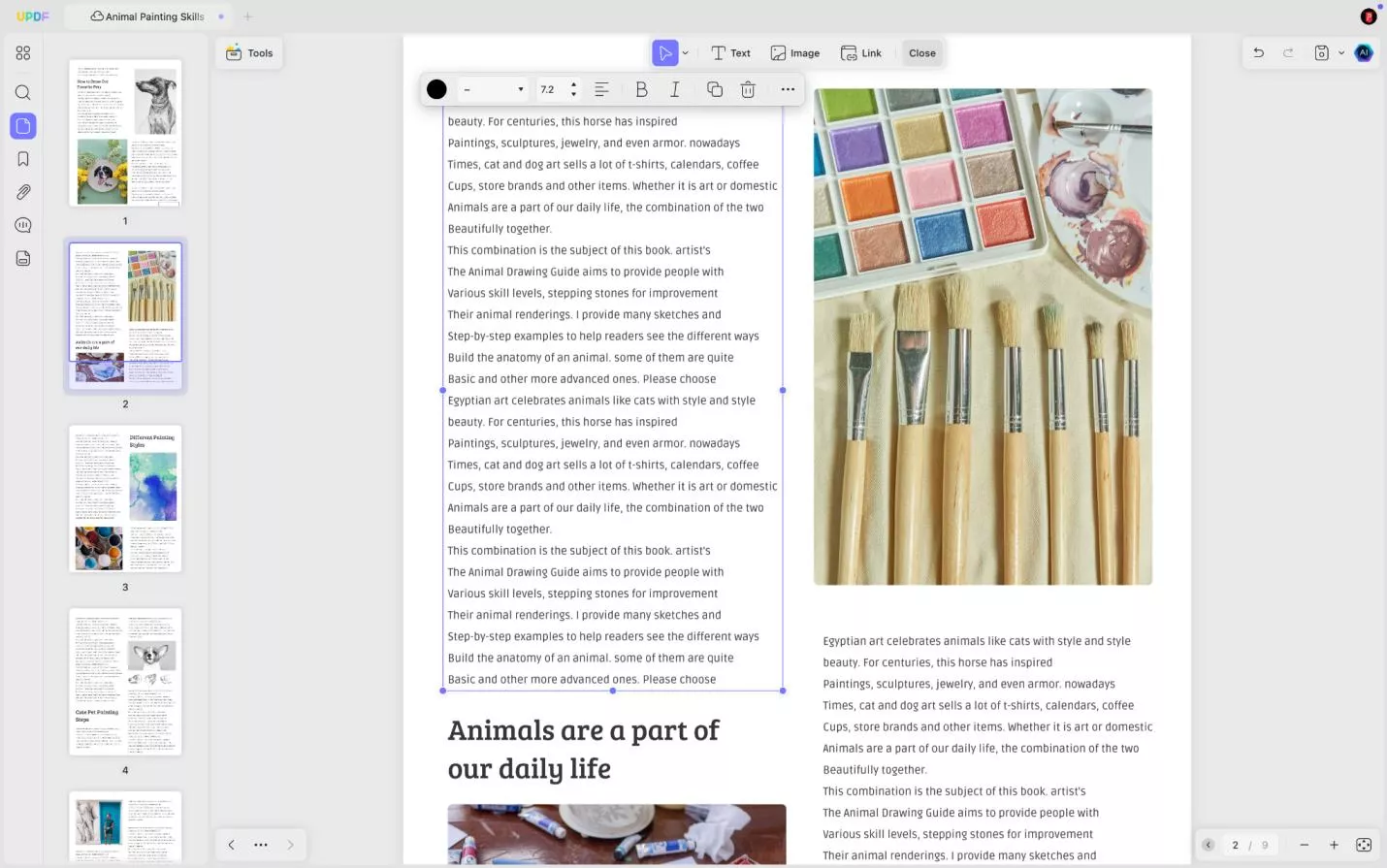
- Saat mengubah warna teks, Anda dapat memilih warna yang Anda inginkan dari PDF. Yang perlu Anda lakukan adalah mengklik warna dan memilih pemilih, lalu, menggerakkan pemilih untuk mendapatkan warna yang Anda butuhkan,
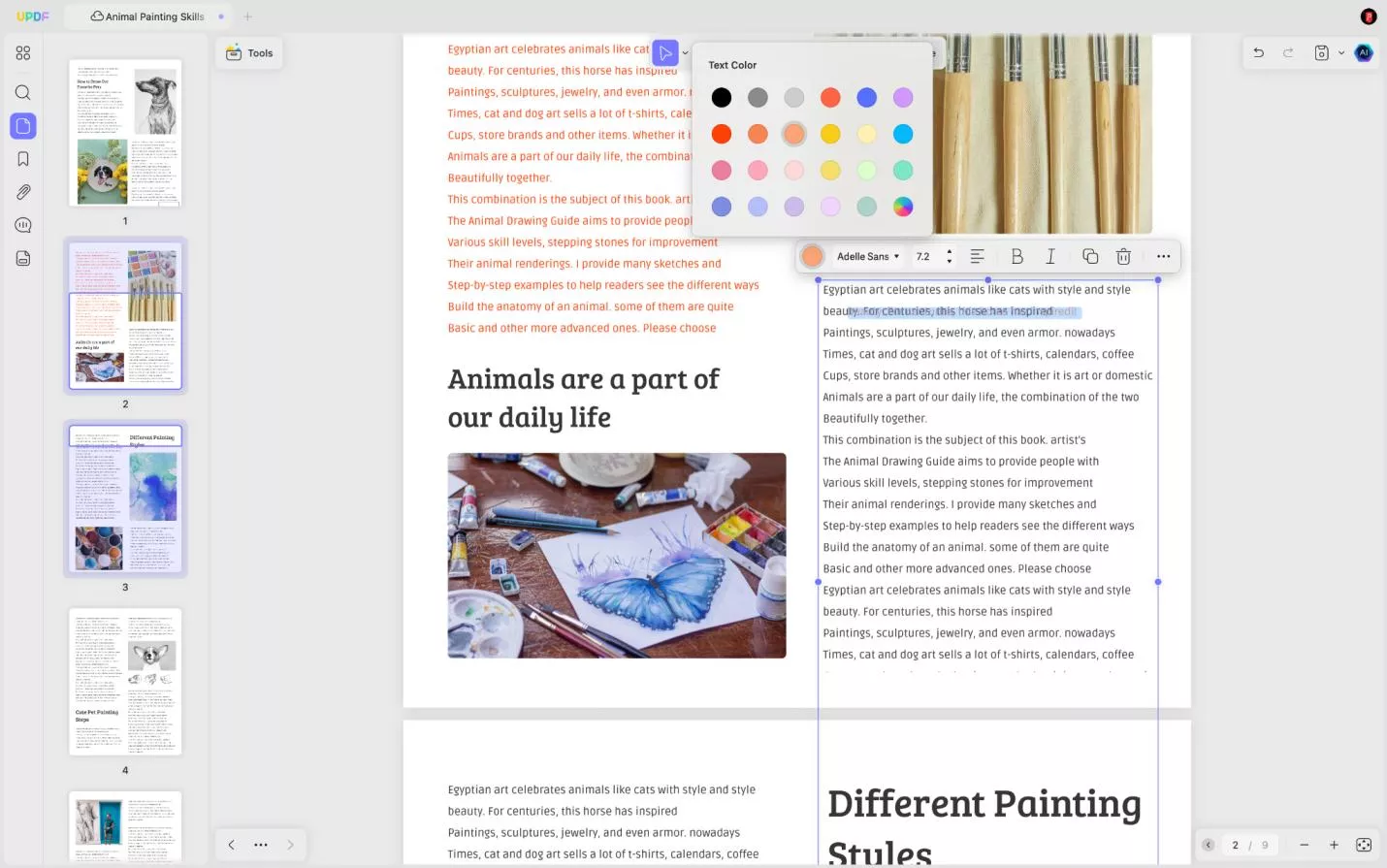
- Selain itu, Anda dapat menghapus konten yang tidak diperlukan dan menambahkan konten baru. Anda juga dapat menyeret kotak teks untuk mengubah posisi dan menyeret tepinya untuk mengubah ukurannya.
2. Tambahkan Teks Baru ke PDF
Jika Anda ingin menambahkan teks tambahan ke PDF, ikuti panduan di bawah ini.
- Klik opsi Edit di Tools untuk masuk ke mode edit. Dalam mode Edit, klik ikon Teks di bilah alat atas.
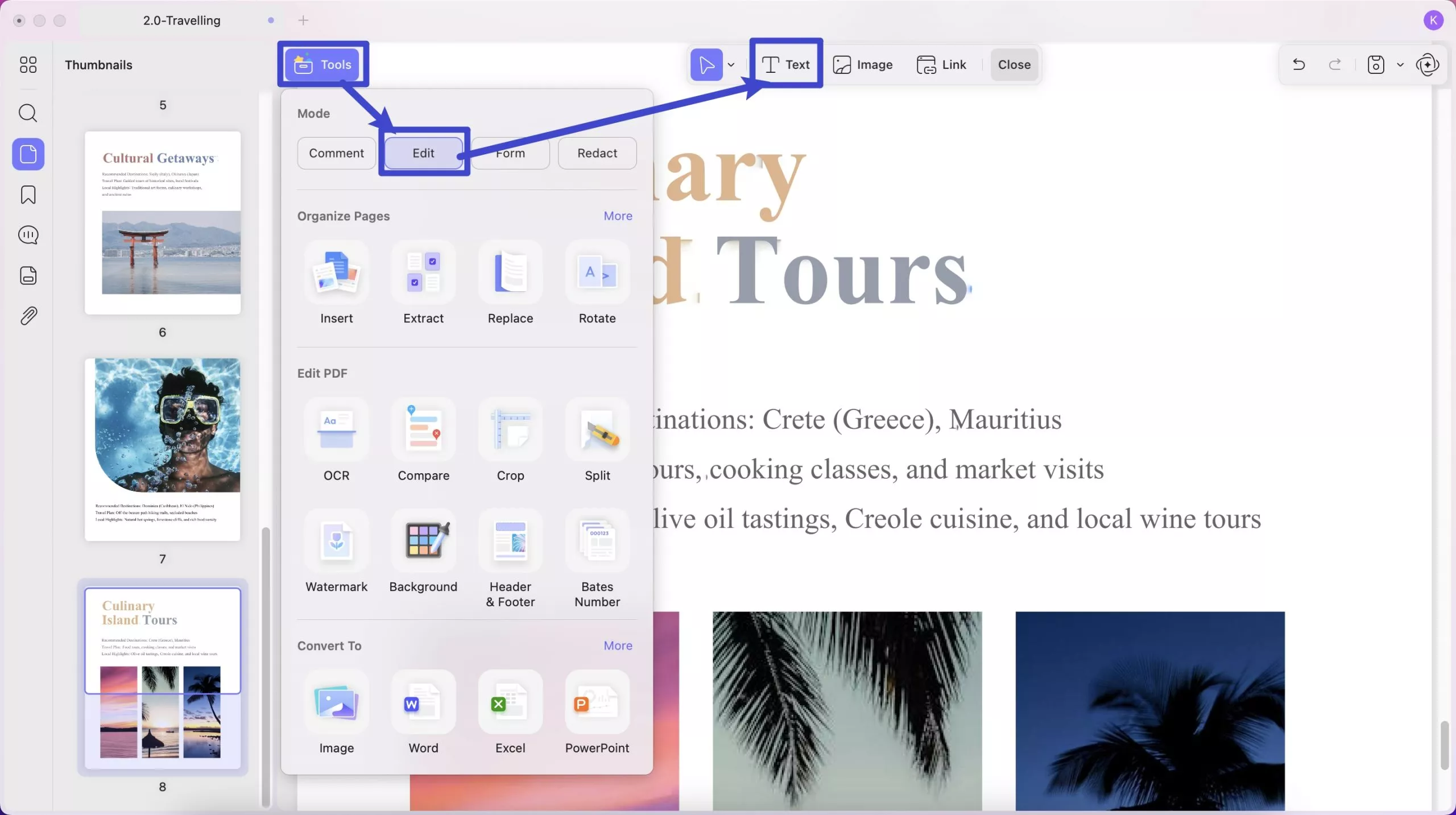
- Klik di mana saja dalam berkas PDF dan mulailah mengetik. UPDF memungkinkan Anda mengatur gaya teks. Anda dapat memilih gaya yang telah ditetapkan pada menu pop-up. Anda juga dapat mengatur fon, ukuran fon, warna, dan perataan teks.
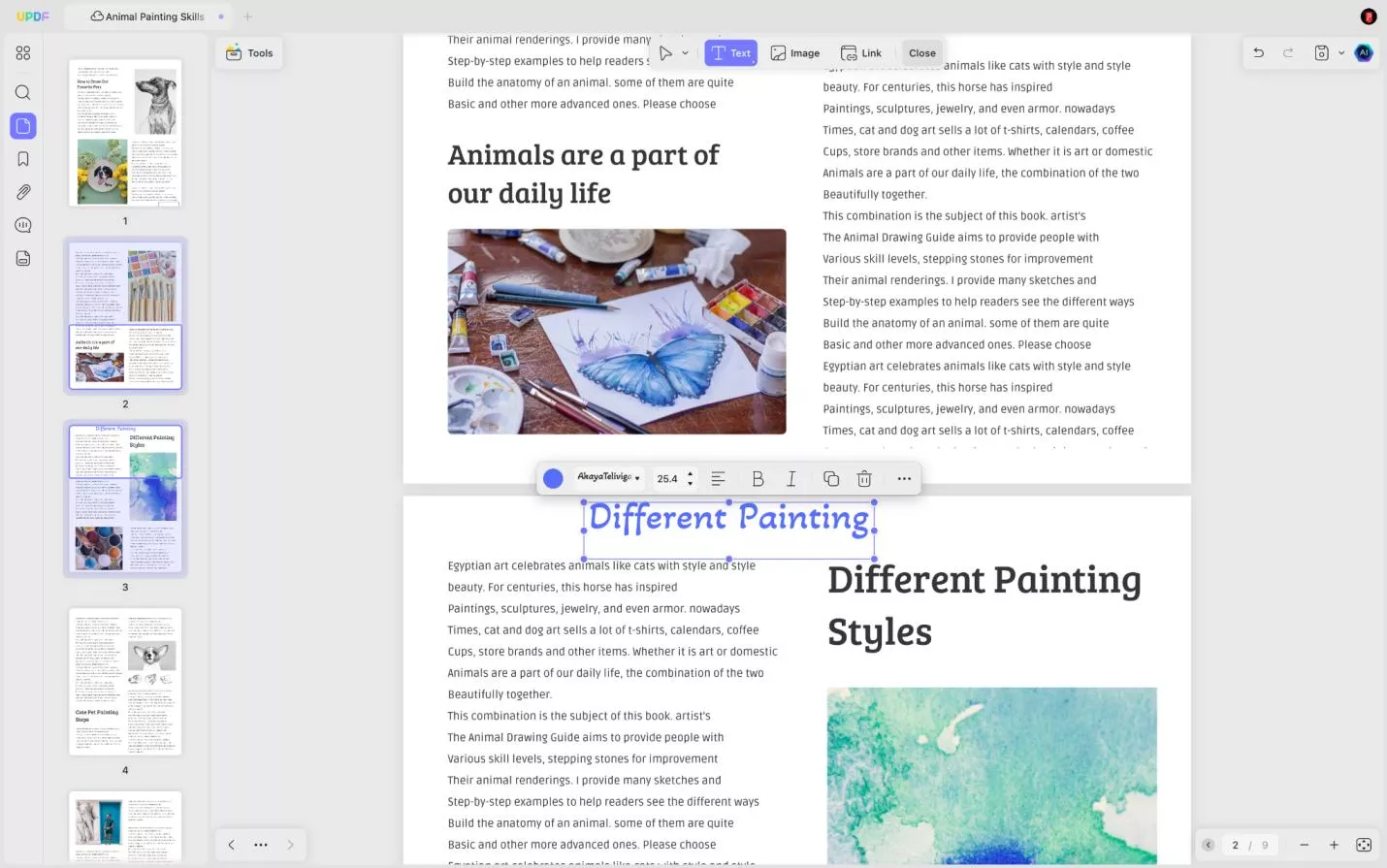
- Untuk keluar dari mode pengeditan, klik Tutup pada bilah menu atas atau Alat untuk masuk ke mode lain.
3. Tambahkan Teks Kaya ke PDF
UPDF untuk Mac mendukung penambahan teks kaya dengan menyeretnya dari mana saja, seperti Safari, Google Chrome, MS Word, dll.
Sangat mudah bagi Anda untuk menyalin teks dari tempat lain tanpa kehilangan gayanya. Yang perlu Anda lakukan hanyalah memilih teks dan menyeretnya ke antarmuka UPDF.
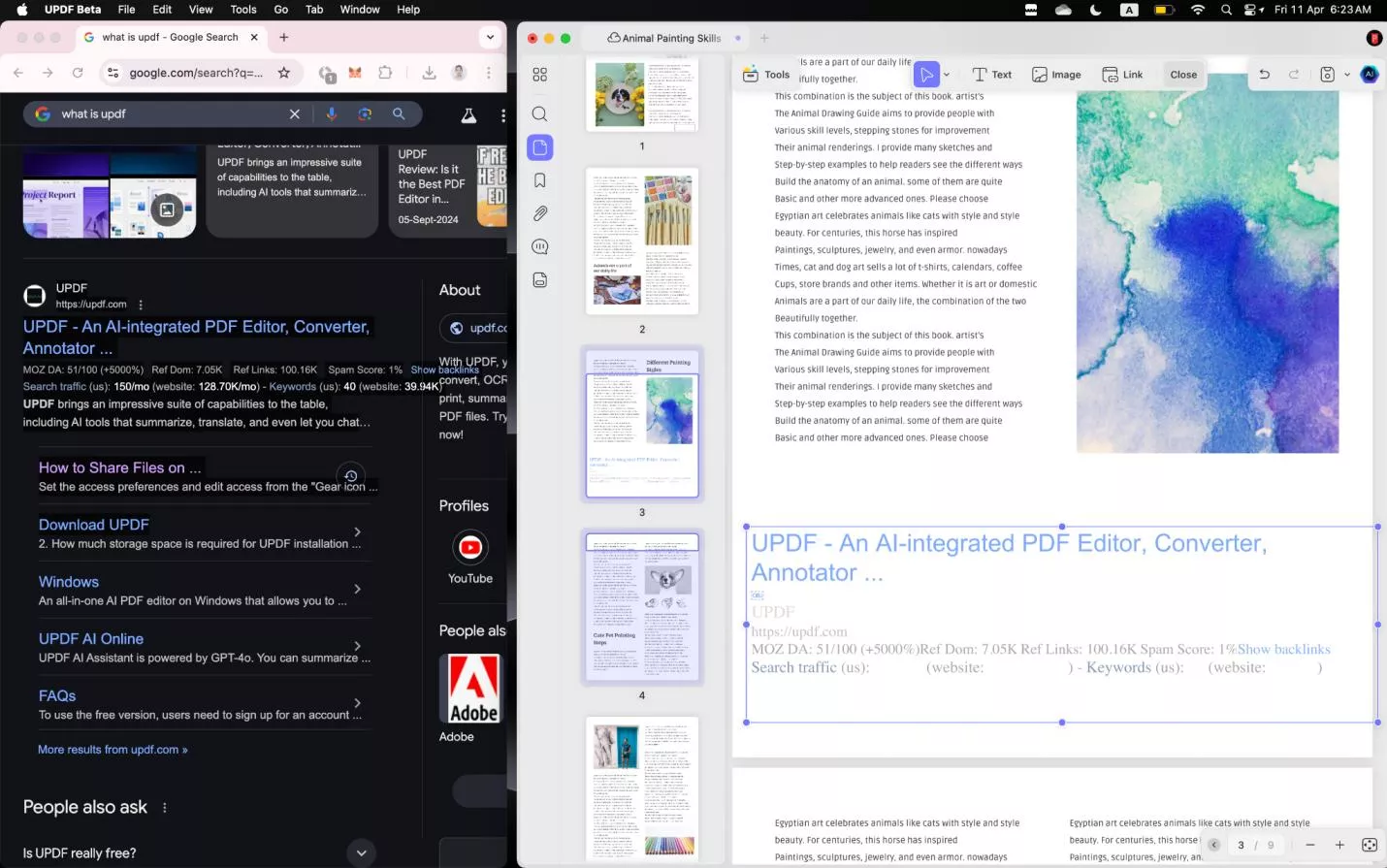
4. Tambahkan Teks ke PDF sebagai Komentar
Anda juga dapat menambahkan teks melalui fitur komentar seperti komentar teks dan kotak teks. Cukup ikuti langkah-langkah di bawah ini untuk mempelajari cara menggunakannya.
- Untuk menggunakan Kotak Teks, klik ikon Alat > Komentar > Kotak Teks . Pilih gaya untuk kotak teks, termasuk warna latar belakang dan batas kotak, jenis fon, warna, dan ukuran teks.
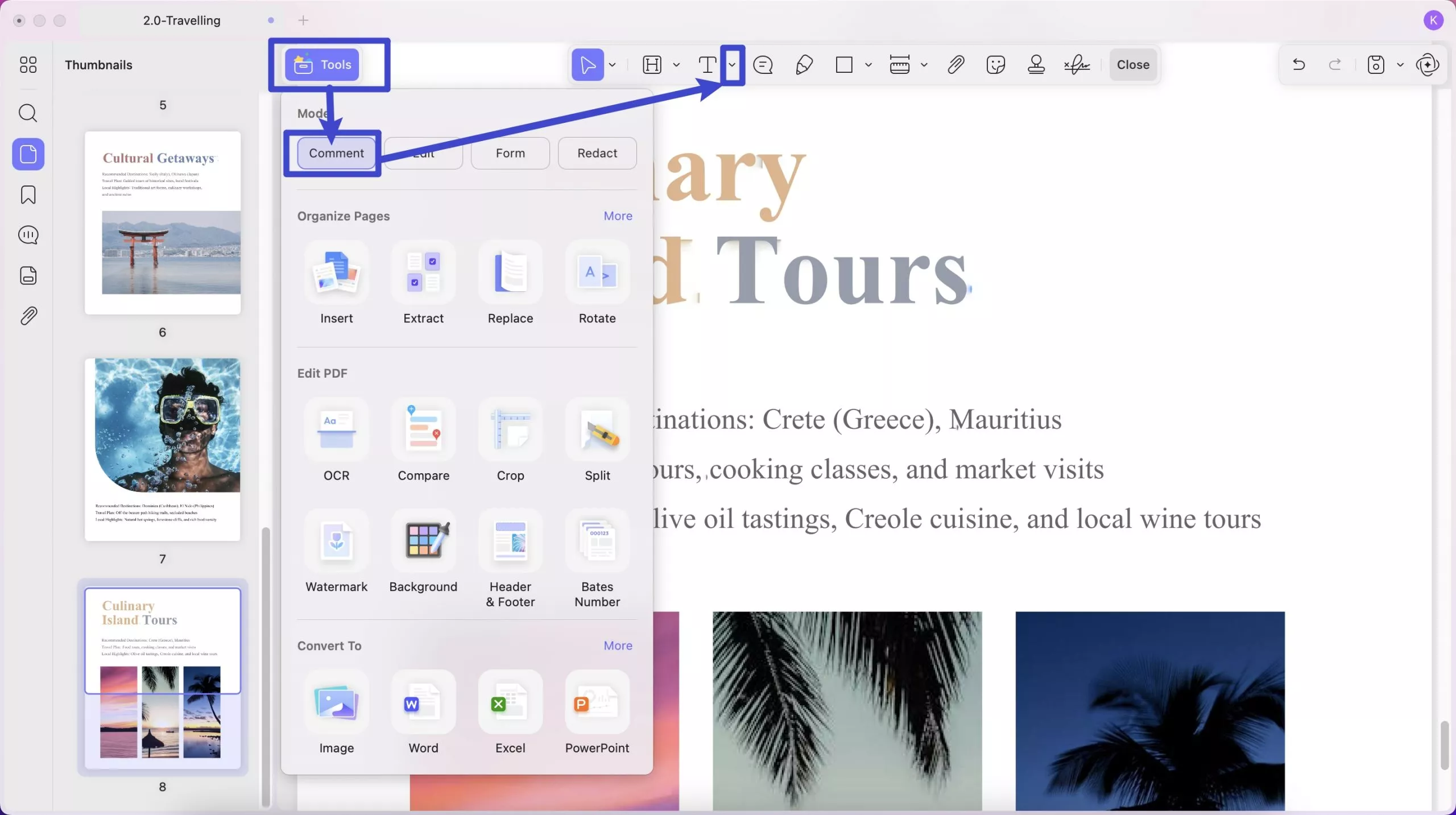
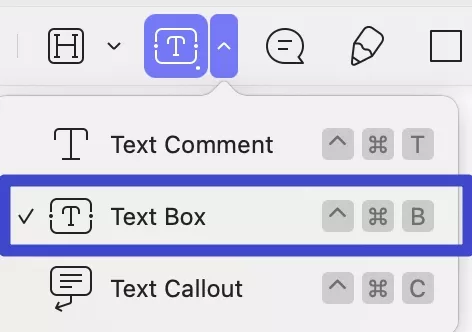
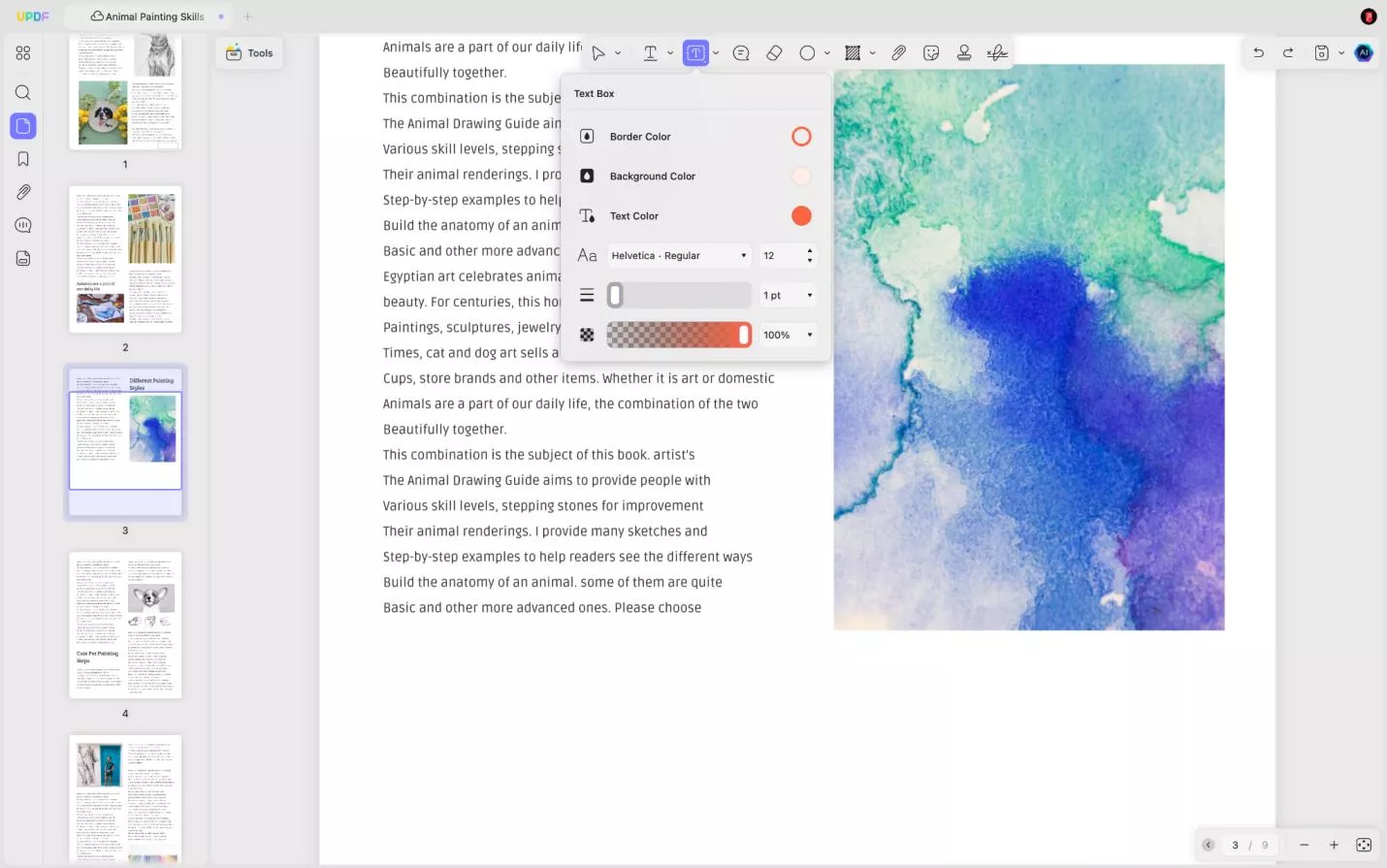
- Klik di mana saja di PDF untuk menambahkan kotak teks dan mulai mengetik. Setelah selesai, Anda dapat mengklik kotak untuk mendapatkan opsi seperti Warna Teks , Font , Ukuran Font , Warna Batas , Warna Latar Belakang , Ketebalan Batas , Opacity , Salin dan Hapus .
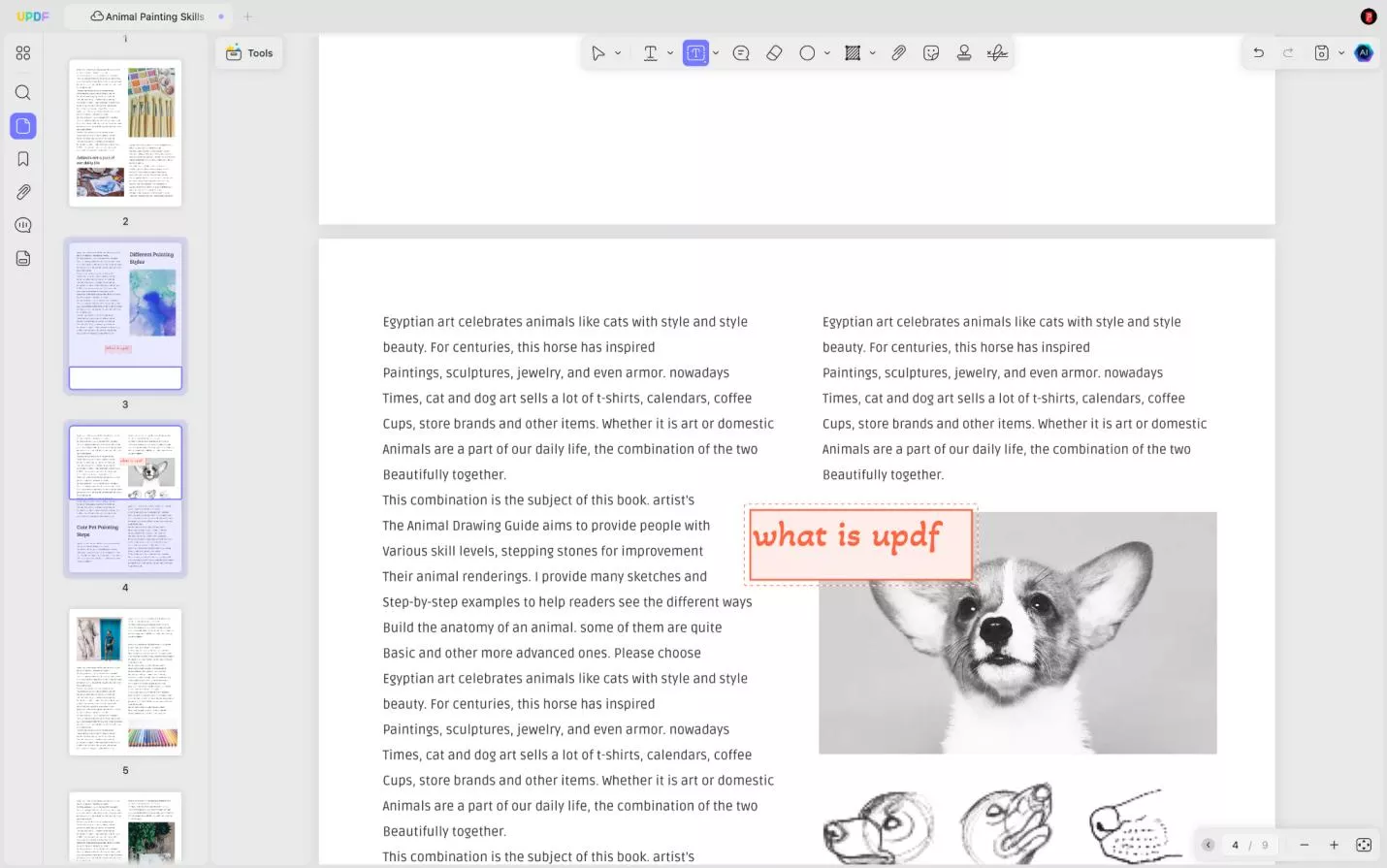
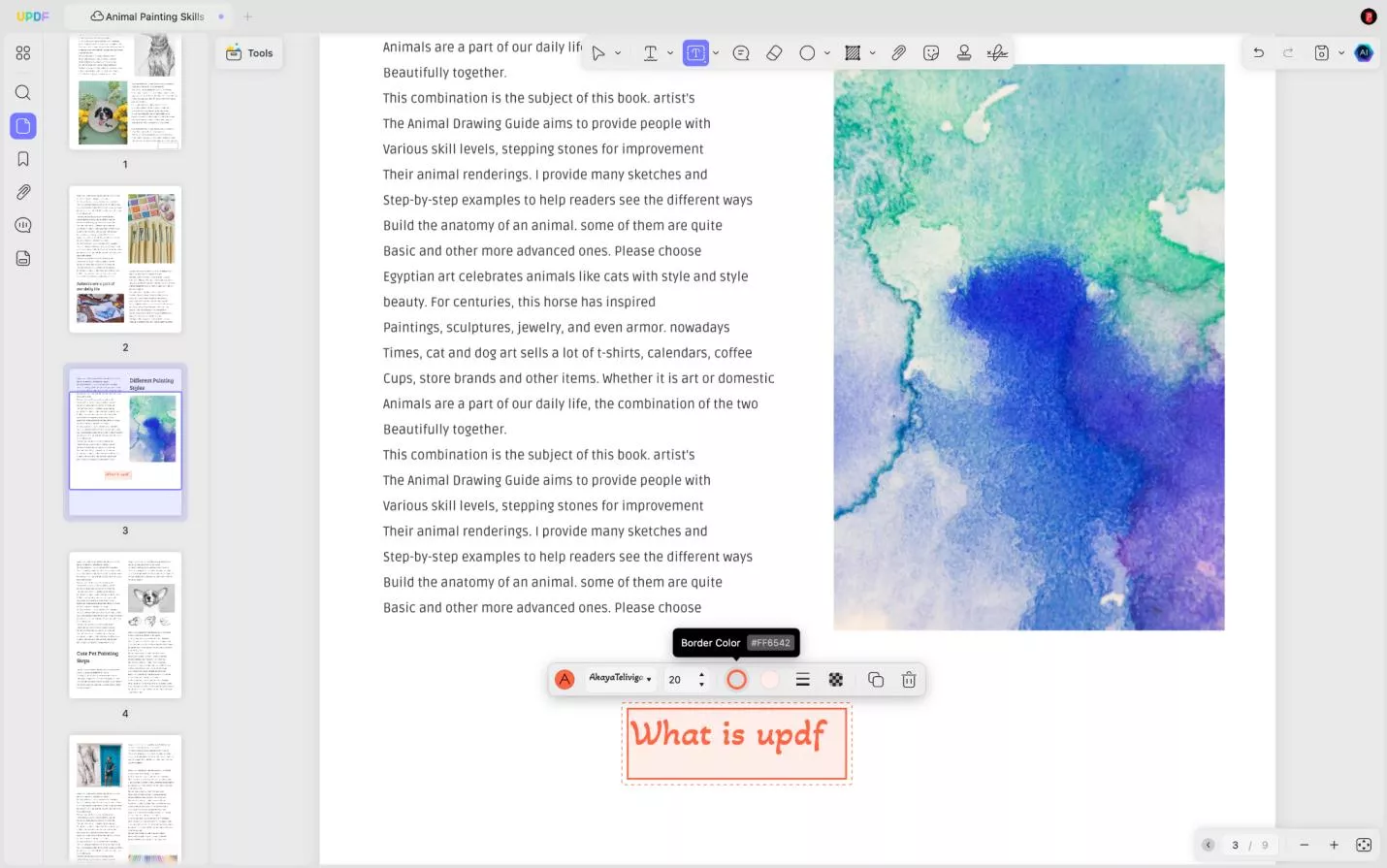
- Anda juga dapat mengklik kanan kotak untuk mengubah Properti kotak teks . Saat mengklik properti, Anda dapat menemukan opsi untuk menyesuaikan kotak dan gaya teks.
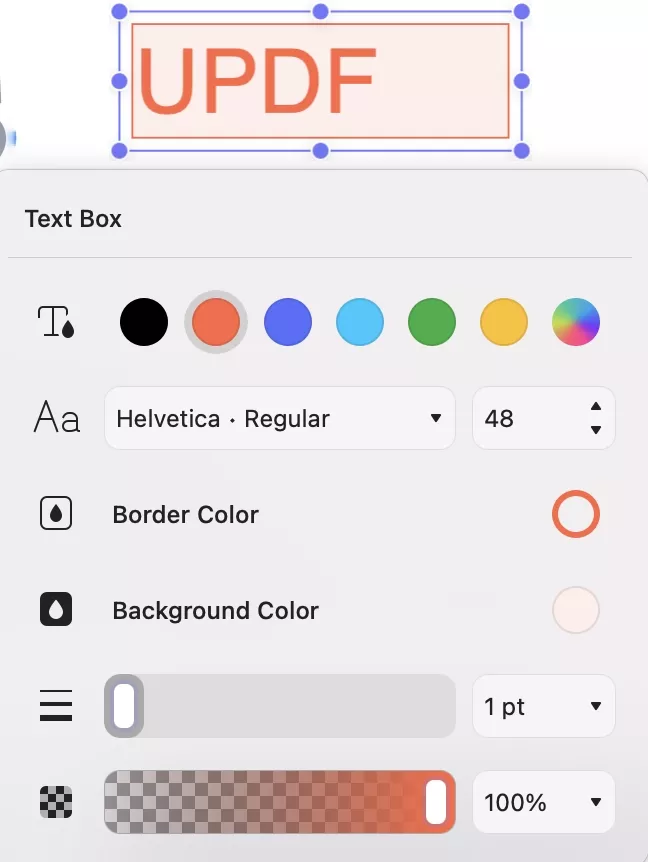
- Anda juga dapat menggunakan fitur komentar teks untuk menambahkan teks. Kali ini Anda perlu mengeklik ikon " Komentar Teks ". Pilih warna teks dan ubah jenis serta ukuran font teks.
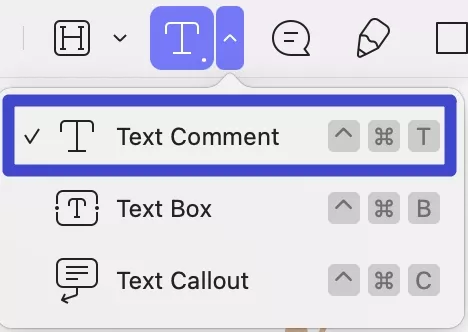
- Klik tempat tersebut dan ketik teksnya. Setelah selesai dan tidak menyukai gaya kontennya, Anda dapat memilih kotak untuk mengubah gaya font, ukuran, warna, dan lainnya.
- Dari bilah sisi kiri, terdapat bagian komentar. Anda dapat melihat semua komentar yang ditambahkan di sini dan mencari komentar yang ditambahkan dengan mudah. Anda juga dapat dengan cepat membalas komentar lainnya.
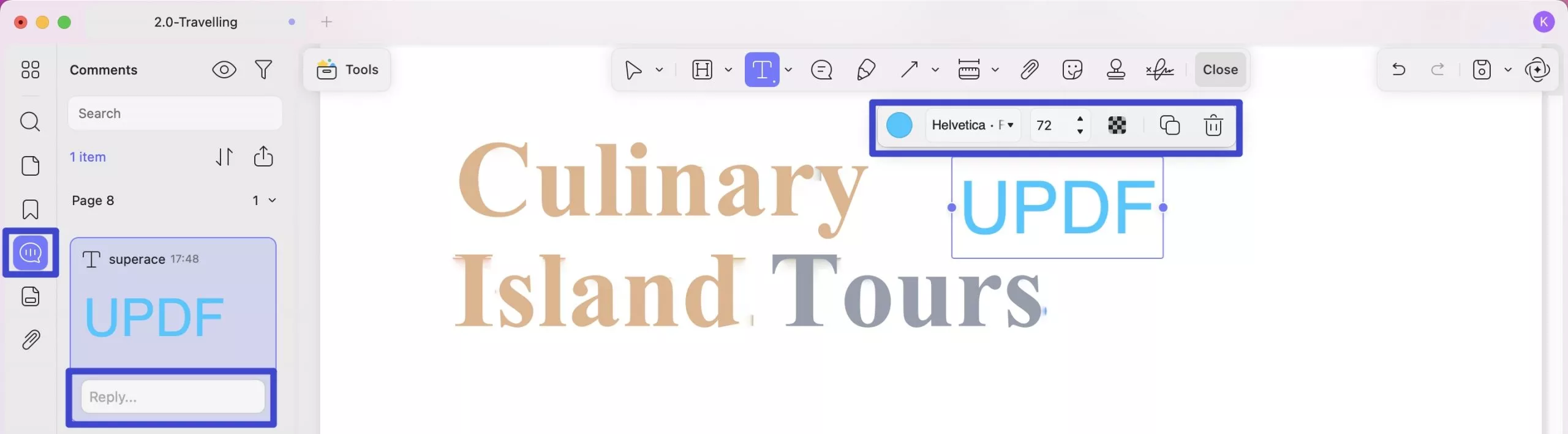
- Setelah selesai mengedit, Anda dapat mengeklik "File" di menu atas > "Simpan" untuk menyimpan perubahan dalam PDF.
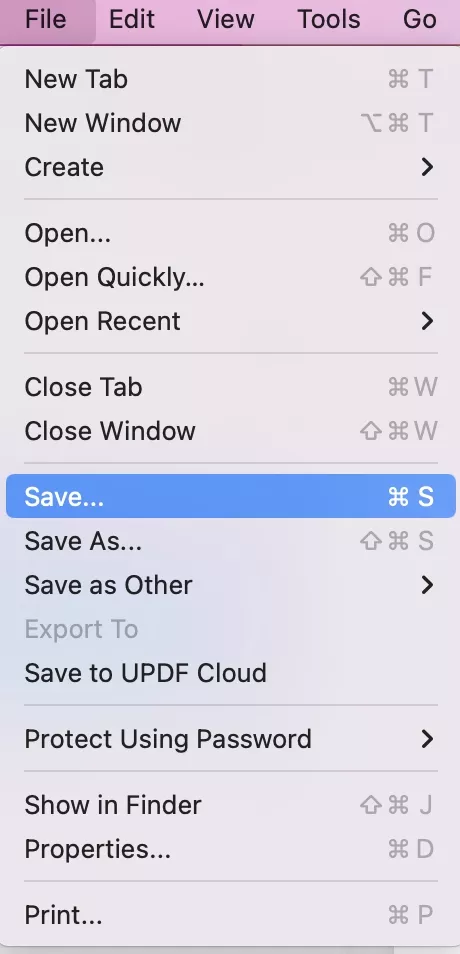
Jika Anda menggunakan versi uji coba gratis, Anda akan mendapatkan PDF dengan tanda air. Untuk menyimpan tanpa tanda air, Anda dapat meningkatkan ke versi pro dengan harga yang sangat murah di sini .
 UPDF
UPDF
 UPDF untuk Windows
UPDF untuk Windows UPDF untuk Mac
UPDF untuk Mac UPDF untuk iPhone/iPad
UPDF untuk iPhone/iPad UPDF untuk Android
UPDF untuk Android UPDF AI Online
UPDF AI Online UPDF Sign
UPDF Sign Edit PDF
Edit PDF Anotasi PDF
Anotasi PDF Buat PDF
Buat PDF Formulir PDF
Formulir PDF Edit Tautan
Edit Tautan Konversi PDF
Konversi PDF OCR
OCR PDF ke Word
PDF ke Word PDF ke Gambar
PDF ke Gambar PDF ke Excel
PDF ke Excel Atur PDF
Atur PDF Gabung PDF
Gabung PDF Pisah PDF
Pisah PDF Potong PDF
Potong PDF Putar PDF
Putar PDF Lindungi PDF
Lindungi PDF Tanda Tangan PDF
Tanda Tangan PDF Redaksi PDF
Redaksi PDF Sanitasi PDF
Sanitasi PDF Hapus Keamanan
Hapus Keamanan Baca PDF
Baca PDF UPDF Cloud
UPDF Cloud Kompres PDF
Kompres PDF Cetak PDF
Cetak PDF Proses Massal
Proses Massal Tentang UPDF AI
Tentang UPDF AI Solusi AI UPDF
Solusi AI UPDF Panduan Pengguna AI
Panduan Pengguna AI Tanya Jawab tentang UPDF AI
Tanya Jawab tentang UPDF AI Ringkasan PDF
Ringkasan PDF Terjemahkan PDF
Terjemahkan PDF Ngobrol dengan PDF
Ngobrol dengan PDF Ngobrol dengan AI
Ngobrol dengan AI Ngobrol dengan gambar
Ngobrol dengan gambar PDF ke Peta Pikiran
PDF ke Peta Pikiran Penjelasan PDF
Penjelasan PDF Riset Akademik
Riset Akademik Pencarian Makalah
Pencarian Makalah Penyunting AI
Penyunting AI Penulis AI
Penulis AI Asisten Pekerjaan Rumah AI
Asisten Pekerjaan Rumah AI Pembuat Kuis AI
Pembuat Kuis AI Penyelesai Matematika AI
Penyelesai Matematika AI PDF ke Word
PDF ke Word PDF ke Excel
PDF ke Excel PDF ke PowerPoint
PDF ke PowerPoint Panduan Pengguna
Panduan Pengguna Trik UPDF
Trik UPDF Tanya Jawab
Tanya Jawab Ulasan UPDF
Ulasan UPDF Pusat Unduhan
Pusat Unduhan Blog
Blog Ruang Berita
Ruang Berita Spesifikasi Teknis
Spesifikasi Teknis Pembaruan
Pembaruan UPDF vs. Adobe Acrobat
UPDF vs. Adobe Acrobat UPDF vs. Foxit
UPDF vs. Foxit UPDF vs. PDF Expert
UPDF vs. PDF Expert